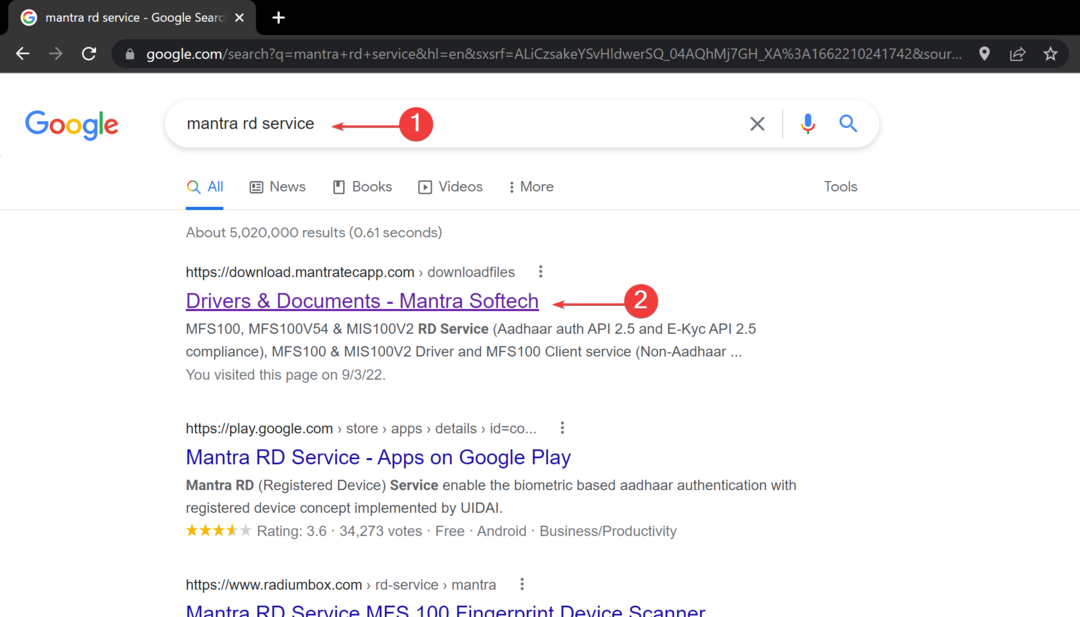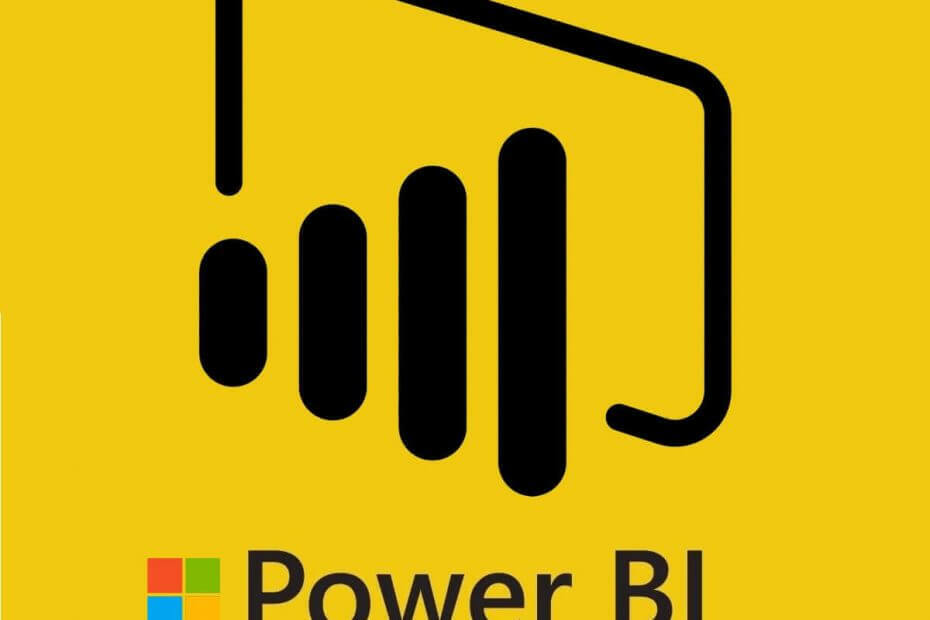
ეს პროგრამა თქვენს დრაივერებს განაგრძობს მუშაობას და ამით გიცავთ კომპიუტერის ჩვეულებრივი შეცდომებისგან და აპარატურის უკმარისობისგან. შეამოწმეთ თქვენი ყველა მძღოლი ახლა 3 მარტივ ეტაპზე:
- ჩამოტვირთეთ DriverFix (დადასტურებული ჩამოტვირთვის ფაილი).
- დააჭირეთ დაიწყეთ სკანირება იპოვონ ყველა პრობლემატური მძღოლი.
- დააჭირეთ განაახლეთ დრაივერები ახალი ვერსიების მისაღებად და სისტემის გაუმართაობის თავიდან ასაცილებლად.
- DriverFix გადმოწერილია ავტორი 0 მკითხველი ამ თვეში.
Power BI– ს ერთი ჩვეულებრივი შეცდომაა, რომ ძირითადი ვერსია არ უნდა იყოს უარყოფითი. მომხმარებლების უმეტესობამ აღნიშნა, რომ ამ შეცდომის გამო ვერ შეცვალა სერვერში მოდიფიკაცია. გარდა ამისა, მათ ეს შეცდომა ექმნებათ დამატების მცდელობისას მათი პროექტის კიდევ ერთი ცხრილი.
ამ შეცდომის გამოსწორების სხვადასხვა გზა არსებობს. მიჰყევით ნაბიჯებს საკითხის სწრაფად გადასაჭრელად.
ძირითადი ვერსია არ უნდა იყოს უარყოფითი შეცდომა Power BI- ში
1. მონაცემთა დატვირთვის ავტომატური გამოვლენა
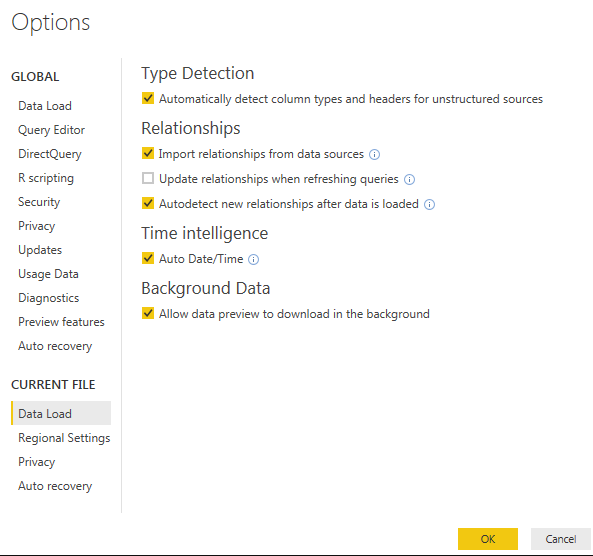
ირთვებაურთიერთობების ავტომატური გამოვლენა მონაცემთა დატვირთვის შემდეგ '
- გადასვლა Პარამეტრები.
- იმ მიმდინარე ფაილი განყოფილება, აირჩიეთ მონაცემთა დატვირთვა.
- იქ ნახავთ ბევრ სხვა ვარიანტს. ქვეშ ურთიერთობა, იქნება ავტომატური გამოვლენის ვარიანტი. მონიშვნის მოხსნა ნაჩვენები ვარიანტი.
- მიმართვა პარამეტრები.
- ისევ გაიმეორეთ ზემოთ მოცემული ნაბიჯები, თუ მიმართულია 1-ლი საფეხურისკენ.
- გადაამოწმეთ ვარიანტი “მონაცემთა დატვირთვის შემდეგ ახალი ურთიერთობის ავტომატური გამოვლენა ”.
- მიმართვა ისევ პარამეტრები.
- გარდა ამისა, ამის შემდეგ, თქვენ შეგიძლიათ ავტომატური გამოვლენის გამორთვა და ვეძებთ გაუმჯობესებებს.
ეს სახელმძღვანელო დაგეხმარებათ გახდეთ ექსპერტი Power BI- ში. ახლავე გადაამოწმე.
2. ცვლილებების შეტანა Excel წყაროში

Power bi- ს ეს შეცდომა ასევე ხდება მონაცემთა განახლებისას. როგორც ზემოთ აღვნიშნეთ, გამოჩნდება შეტყობინება, რომ თქვენი ძირითადი ვერსია არ უნდა იყოს უარყოფითი. ბევრი მომხმარებელი არ იხდის სირბილეს შესატყვისი სათაურები ზუსტად იგივეა, რაც კუბის შესაბამისი სვეტი, რომელსაც ისინი უკავშირდებიან.
- დაარქვით სვეტს ერთმანეთის იდენტურია, საწყისი ფაილი და კუბი.
- ზოგჯერ, ახალი ურთიერთობა ავტომატურად არ იტვირთება. ამ შემთხვევაში, ხელით უნდა ჩატვირთოთ იგი.
- გამოიყენეთ ცვლილებები და დახურეთ.
3. მწკრივებისა და სვეტების წაშლა

- ცხრილში გადადით მონაცემების ბოლო ხაზზე.
- წაშალეთ ცხრილში მოცემული მონაცემების ბოლო სტრიქონის ყველა სტრიქონი.
- მონაცემთა ბოლო სვეტზე გადადით ცხრილის მარჯვნივ.
- წაშალეთ ყველა სვეტი ბოლო სვეტის მარჯვნივ.
ზემოხსენებული მეთოდების დაცვით, თქვენ მარტივად შეძლებთ შეცვალოთ ეს Power bi შეცდომა. ძირითადი ვერსია არ უნდა იყოს უარყოფითი.
დაკავშირებული ისტორიები თქვენ უნდა გაითვალისწინოთ:
- როგორ შევცვალოთ მონაცემთა წყარო Power BI- ში [EASY STEPS]
- ჩამოტვირთეთ Power BI Desktop Windows Store- იდან ინტერაქტიული ანგარიშების შესაქმნელად
- როგორ დავამატოთ ფილტრები Power BI- ში [EASY STEPS]